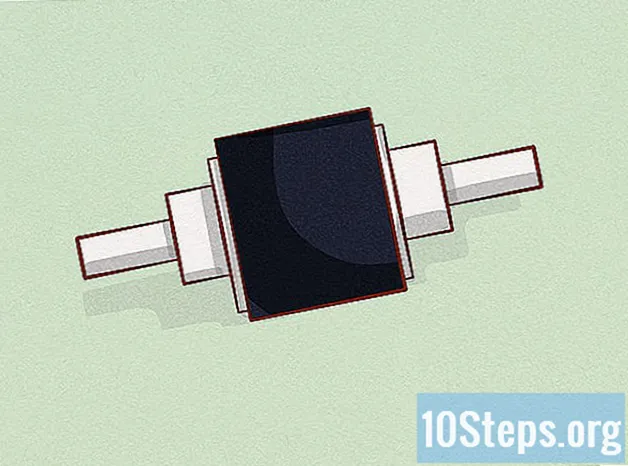
Contenido
Otras seccionesNo importa cuán avanzada sea su impresora, una hoja de papel arrugado puede hacer que se detenga. La mayoría de los atascos de papel son problemas mecánicos sencillos. Puede ser necesario tener paciencia para retirar el papel, pero una vez que lo encuentra, conoce la solución. Si no puede encontrar el problema o la impresora sigue sin funcionar después de retirar el papel, consulte el manual del propietario o un reparador experto.
Pasos
Método 1 de 4: Impresora de inyección de tinta de escritorio
Apague la impresora. Esto reduce la posibilidad de dañar la impresora o lesionarse. Espere a que la impresora termine de apagarse. Desenchufe la impresora para mayor seguridad.

Abra la tapa principal. Retire todo el papel suelto de la- Usar fuerza puede dañar permanentemente el cabezal de impresión.

Retire el papel lentamente. Para quitar el papel, sujételo firmemente y tire muy lentamente. Si el papel se rompe, puede esparcir fibras de papel que interfieren con la impresión. Tirar con demasiada brusquedad también puede causar lesiones, ya que incluso una impresora apagada puede pellizcarle o rasparle los dedos.- Use pinzas para alcanzar áreas estrechas. Tira aún más lentamente cuando uses pinzas y tira de forma alterna desde los extremos izquierdo y derecho del papel.
- Siempre que sea posible, tire en la dirección en la que el papel viajaría a través de la impresora.
- Si no hay forma de evitar que se rompa, agarre el papel de ambos extremos del atasco. Trate de agarrar todas las piezas rotas.

Retire el cabezal de impresión y vuelva a intentarlo. Si el papel aún está atascado, siga las instrucciones de su modelo de impresora para quitar el cabezal de impresión o los cartuchos de tinta. Saque suavemente los trozos de papel rasgados o agarre el papel arrugado intacto con ambas manos y tire suavemente hacia abajo.- Si no tiene el manual de su impresora, busque en línea "manual" y el nombre de su modelo de impresora.
Verifique la bandeja de salida. En las impresoras de inyección de tinta, el papel a veces se atasca en los mecanismos cercanos a la bandeja de salida. Mire dentro de la ranura que alimenta la bandeja de salida y retire con cuidado cualquier papel visible.
- Algunos modelos tienen una perilla que agrandará esta ranura, facilitando la extracción.
Intente más desmontaje. Si la impresora aún no funciona, puede intentar desarmarla para buscar papel. Debido a que existen muchos modelos diferentes de impresora, debe buscar instrucciones específicas en su manual de usuario. Busque en línea o comuníquese con el fabricante de la impresora si no tiene un manual.
- Muchas impresoras tienen una forma básica de quitar el panel posterior y / o la bandeja de entrada, que son buenos lugares para comenzar. Compruebe si hay paneles de acceso móviles en la parte posterior y una pestaña de plástico en el interior de la bandeja de entrada.
Limpiar los cabezales de impresión. Si eliminó la mayor parte del papel pero aún tiene problemas de impresión, ejecute un proceso de limpieza del cabezal de impresión. Esto debería eliminar las microfibras de papel que obstruyen las boquillas.
- Cierre todos los paneles de acceso y devuelva todas las bandejas antes de volver a imprimir.
Busque reparación o reemplazo. Si la impresora aún no funciona, considere comunicarse con un servicio de reparación de impresoras. En algunos casos, comprar una nueva impresora de inyección de tinta de escritorio puede ser la opción más económica.
Método 2 de 4: Impresora láser de escritorio
Apague, desenchufe y abra la impresora. Apague la impresora y espere a que termine de apagarse. Desenchufe la impresora. Abra la cubierta principal, donde normalmente colocaría su cartucho de tóner.
Espere 30 minutos para que la impresora se enfríe. Durante la impresión láser, el papel pasa entre dos rodillos calientes, llamados "fusor". Si el papel se ha atascado en el fusor o cerca de él, espere al menos treinta minutos para que se enfríe. El fusor alcanza temperaturas peligrosamente altas.
- Algunos modelos de impresora recomiendan esperar al menos treinta minutos.
Extraiga el cartucho de impresión si no ve el atasco de papel. En una impresora láser, una de las cubiertas frontal o superior generalmente expondrá el cartucho de impresión. Si aún no ha encontrado el papel, extraiga el cartucho con cuidado. Tire muy lentamente para evitar rasgar el papel. Continúe con paciencia hasta que se libere el papel. Si el papel no se mueve, continúe con el siguiente paso. No use la fuerza. La mayoría simplemente se retira. Algunos pueden requerir desenganchar un pestillo o un par de pestillos.
- Si no puede alcanzar el papel, use unas pinzas de agarre ancho.
Inspeccione los rodillos. Los atascos de papel se producen a menudo cuando el papel pasa entre los dos rodillos. Si los rodillos giran fácilmente al tocarlos, gírelos lentamente hasta que el papel quede libre. Si el atasco es complejo, con múltiples pliegues o rasgaduras, busque el mecanismo que une el rodillo al resto de la impresora. Retire con cuidado un rodillo y sáquelo de la impresora, liberando el papel.
- Es mejor seguir las instrucciones del manual del usuario. No intente forzar el mecanismo.
- Muchos modelos utilizan rodillos unidos con un pestillo de "agujero y pasador". Empuje el pasador hacia abajo para liberar el rodillo.
Busque la ayuda de un manual o reparador. Si el papel aún no sale, consulte el manual de la impresora para obtener instrucciones sobre cómo desmontarlo. Si ha quitado todo el papel, pero la impresora aún no imprime, contrate un servicio de reparación de impresoras para que inspeccione las piezas para su reemplazo.
Método 3 de 4: Impresora de oficina
Busque un botón de liberación de papel. Muchas impresoras de oficina pueden intentar eliminar el atasco por sí mismas. Busque un botón marcado como liberación de papel o atasco de papel. Consulte el manual del usuario si no puede identificar todos los botones.
- Puede que valga la pena intentarlo de nuevo más adelante en el proceso, si ha logrado quitar algo de papel pero aún no puede imprimir.
Reinicie la impresora. Apague la impresora y deje que termine su proceso de apagado. Espere unos momentos y luego vuelva a encenderlo. A veces, una impresora eliminará el atasco por sí misma durante su ciclo de inicio. Restablecer una impresora puede hacer que vuelva a verificar la ruta del papel y deje de detectar un atasco que ya no está allí.
Mire la lectura, si es posible. Muchas impresoras tienen una pantalla pequeña que muestra una o dos líneas de texto. Cuando se atascan, estas impresoras pueden intentar darle una idea de dónde está el atasco y qué hacer a continuación. Siga las instrucciones en pantalla y el manual del usuario para reducir la posibilidad de dañar su impresora.
Retire el exceso de papel. Asegúrese de que las bandejas estén cargadas, pero no sobrecargadas, con papel. A veces, demasiado o muy poco papel se registrará como un atasco. Intente imprimir de nuevo después de reducir las pilas de papel por debajo del máximo recomendado para su modelo.
Localiza el atasco. Retire todo el papel de las bandejas. Abra completamente todas las bandejas y paneles de acceso hasta que encuentre el atasco. Si un panel no se abre con una presión suave, busque un pestillo de liberación o consulte el manual.
- Advertencia: No introduzca la mano en la impresora mientras esté encendida. Esto puede provocar lesiones graves.
- Algunas bandejas tipo cajón se pueden quitar por completo. Busque una captura de liberación.
- Puede ser útil usar un espejo al revisar bandejas y paneles en la parte posterior.
- Si es posible, aleje la impresora de la pared para permitir más acceso.
Apague la impresora y déjela enfriar durante treinta minutos. Apague la impresora. Deje que se enfríe durante al menos treinta minutos o confirme con el manual del usuario que el mecanismo alrededor del atasco de papel es una temperatura segura.
- Para mayor seguridad, desenchufe la impresora.
Retire el papel con cuidado. Cuando encuentre el papel, extráigalo lentamente con ambas manos. Si tiene la opción, tire desde el extremo con la mayor cantidad de papel que sobresalga. No use fuerza, ya que rasgar el papel podría causar más problemas.
- Si no puede quitarlo, comuníquese con las personas a cargo de la reparación de la impresora de oficina.
Limpie las partes sucias dentro de la impresora, si no puede encontrar el atasco. Los mecanismos sucios son una causa menos común que los atascos de papel reales, pero puede valer la pena intentar limpiarlos si no ve ningún papel atascado. Consulte el manual del propietario para evitar causar daños.
Encienda la impresora. Coloque todas las bandejas y cierre todos los paneles antes de encender la impresora. Después de encenderlo, déle tiempo para que termine su ciclo de inicio.
Intente el trabajo de impresión nuevamente. Algunas impresoras recuerdan un trabajo de impresión sin terminar y lo vuelven a intentar automáticamente. Para otros modelos, es posible que deba enviar el trabajo nuevamente.
- Si la lectura tiene un mensaje de error, consulte el manual del usuario para interpretarlo.
Comuníquese con un profesional. Las impresoras de oficina son equipos costosos y frágiles, y algunos problemas no son fáciles de reparar sin herramientas y conocimientos especializados. Normalmente, la oficina tiene un contrato con un servicio de mantenimiento y reparación. Póngase en contacto con este servicio y solicite una inspección.
Método 4 de 4: Solución de un error de atasco de papel sin papel atascado
Retire la cubierta. Apague la impresora y desconéctela. Quite la cubierta superior para las impresoras de carga superior o la cubierta frontal para las impresoras de carga frontal.
- Si es una impresora láser, espere de 10 a 30 minutos antes de meter la mano en el interior (o hasta una hora para algunos modelos). Las partes internas pueden calentarse peligrosamente.
Localice los rodillos de alimentación. Ilumine con una linterna el funcionamiento interno, cerca de la bandeja de entrada. Debería ver un objeto de goma largo y cilíndrico o una varilla con pequeños objetos de goma adheridos. Estas piezas de goma son los rodillos que alimentan el papel en la máquina.
- Si no ve los rodillos, intente dar la vuelta al papel o abrir un panel posterior o lateral. Es posible que deba consultar el manual para averiguar cómo quitar estos paneles.
- Si su rodillo está claramente roto, esa es la fuente de su problema. Consulte el manual de su impresora o comuníquese con el fabricante para averiguar si su rodillo es reemplazable.
Revise los rodillos de alimentación en busca de suciedad. Si su impresora muestra un mensaje de error de "atasco de papel" cuando no hay papel atascado dentro, probablemente haya algún otro bloqueo. Inspeccione la longitud de este rodillo en busca de objetos que hayan caído dentro de la impresora. Quítelos con unas pinzas o dando la vuelta a la impresora.
Elija un paño y líquido limpiador. El polvo y la suciedad adherida a los rodillos pueden provocar un error de atasco de papel. La limpieza puede ayudar, pero el tipo de suministros de limpieza que necesita depende del tipo de impresora:
- Las impresoras láser contienen partículas de tóner que pueden irritar los pulmones. Use una mascarilla que filtre las partículas finas y compre un paño tónico especial que recoja la mayoría de estas partículas. Humedezca con alcohol isopropílico al 99%. (Algunos rodillos se agrietan cuando se exponen al alcohol. Le recomendamos que consulte el manual de la impresora para obtener consejos o utilice agua destilada en su lugar).
- Las impresoras de inyección de tinta son más fáciles de limpiar. Use cualquier paño que no suelte pelusa (como microfibra) y humedézcalo ligeramente con alcohol isopropílico o agua destilada si no quiere correr el riesgo de dañarlo.
- Para rodillos de alimentación extremadamente sucios, use un producto rejuvenecedor de goma especial. Lea primero todas las instrucciones de seguridad. Estos productos pueden causar graves daños en la piel y los ojos y corroer las piezas de plástico de la impresora.
- Limpiar los rodillos. Limpie los rodillos de alimentación con un paño ligeramente húmedo. Si sus rodillos no giran, quite los clips que los sujetan y retírelos para que pueda limpiar todos los lados.
- El paño de tóner se rasga fácilmente. Muévase lentamente para evitar dejar pedazos que puedan obstruir la impresora.
Revise otras partes en busca de desechos. Los atascos también pueden ocurrir en otras partes de la impresora. Retire la bandeja de la impresora y cualquier otra cubierta extraíble. Todas las impresoras láser y algunas impresoras de inyección de tinta tienen un segundo par de rodillos cerca de la bandeja de salida. Un error de atasco de papel podría significar que un objeto ha caído sobre ellos.
- Advertencia: Los "rodillos de salida" de las impresoras láser se calientan lo suficiente como para causar quemaduras. Estos son en realidad "fusores" que hornean la tinta sobre el papel.
- Advertencia: Estos rodillos están cerca de maquinaria delicada y en las impresoras láser requieren un tratamiento especial. Es mejor consultar el manual de la impresora para obtener instrucciones de limpieza precisas.
Preguntas y respuestas de la comunidad
¿Cómo puedo reemplazar la puerta trasera de mi impresora F4100? Lo quité para despejar un atasco de papel.
No se puede. Es un conjunto abisagrado que se rompe con mucha facilidad. Necesitas comprar otra puerta trasera. A la mía también le pasó.
Después de sacar el papel atascado, no imprime la página completa, solo la parte inferior. ¿Qué debo hacer?
Tendrá que volver a imprimir esa página. Solo está imprimiendo la mitad, porque todavía hay papel atascado o es cuando la impresión se interrumpió debido al atasco, y ahora que está despejado, puede volver a imprimir.
¿Qué sucede si mi impresora sigue atascándose y el papel sale por la parte posterior en lugar de internamente?
Probablemente tenga una obstrucción en el recorrido normal del papel, tal vez una etiqueta o un trozo de papel. Encuentre lo que sea y retírelo con cuidado con alicates de punta fina o pinzas.
¿Cómo elimino un atasco de papel en mi impresora HP?
Debe realizar estos pasos para resolver su problema rápidamente: 1. Extraiga el papel manualmente; 2. Encienda la impresora; 3. Reinstale el controlador de la impresora; 4. Reinicie el sistema; 5. Quite / agregue la impresora al sistema; 6. Limpia profundamente tu impresora.
Tengo una Hewlett Packare Officejet Pro 8600 con un accesorio de impresión automática a doble cara (duplexor). Al hacer una copia a dos caras, la impresora se atasca. Puedo ver el papel en el ADF pero no puedo quitarlo. ¿Que puedo hacer?
Abra el cristal del escáner y luego extraiga el documento a través del ADF. Esto liberará el ADF para uso futuro.
¿Qué pasa si no puedo ver dónde está el atasco?
Compruebe en todas partes. Abra y revise la puerta frontal, la puerta trasera, la bandeja de papel, el dúplex, la puerta superior, la puerta lateral y cualquier otra puerta de su impresora.
Recientemente, cuando copio una foto de identificación o algo que tenga una foto, mi fotocopiadora muestra las rayas en la foto pero no en las palabras. ¿Qué debo hacer?
Como medida contra el robo de identidad, la copia de su identificación podría causar un resultado diferente al original.
¿Cómo puedo actualizar manualmente todos los controladores en una computadora con Windows 10? Responder
¿Qué hago si mi impresora HP se atasca todo el tiempo? Responder
¿Qué puedo hacer si no puedo alcanzar el papel? Responder
¿Qué hago si la página de mi impresora no se borra después de cambiar mis cartuchos de impresora? Responder
Tengo una impresora todo en uno Hewlett Packard 5610 OfficeJet. Intenté cambiar un cartucho hoy, pero recibí un mensaje de error que decía "eliminar atasco de papel": no hay papel en la impresora y, a veces, también aparece un mensaje de error sobre el carro. ¿Que puedo hacer? Responder
Consejos
- Los pestillos suelen estar moldeados en un color de plástico que contraste, diferente del color del cuerpo de la impresora y los cartuchos. Muchos incluso tendrán una impresión o calcomanía que le indicará en qué dirección empujarlos o tirar de ellos.
- Si su impresora ha tenido más de un atasco de papel recientemente, hágalo revisar por un técnico de impresoras. Esto podría deberse a un mecanismo defectuoso o desgastado que no se puede reparar en casa.
- Consulte la guía de hojas de su impresora (una pequeña pestaña en la bandeja de entrada). Ajústelo para que no esté suelto, pero no aplique fricción al papel.
- Evite futuros atascos de papel cargando las bandejas de papel correctamente sin sobrecargarlas; no reutilizar papel rizado o arrugado; utilizando papel del tamaño y peso correctos; el uso de bandejas de alimentación manual para sobres, etiquetas y transparencias; y mantener la impresora en buen estado.
- Asegúrese de que los pestillos estén completamente encajados al volver a insertar los cartuchos de impresión y las bandejas de papel, y al cerrar las cubiertas.
- Si la impresora es pública, como en una escuela, biblioteca, copistería o lugar de trabajo, no olvide que normalmente puede pedir ayuda al personal (de TI o de otro tipo). Es posible que conozcan la impresora en particular mejor que usted y que prefieran eliminar un atasco ellos mismos en lugar de arriesgarse a dañar la impresora por alguien con menos experiencia.
Advertencias
- No corte el papel. Esto corre el riesgo de destruir la impresora.
- Partes de una impresora láser se calientan lo suficiente como para quemarlo. Proceda con precaución.
- No haga meter las manos o los dedos en partes de la impresora de las que es posible que no pueda sacarlos.
- Nunca empuje ni tire con demasiada fuerza, ni del papel ni de las distintas puertas y pestillos de la impresora. Las cosas que están destinadas a salir deben liberarse fácilmente.Si algo parece que debería salir y no lo hace simplemente tirando, busque botones o pestillos para liberarlo.
Todos los días en wikiHow, trabajamos arduamente para brindarte acceso a instrucciones e información que te ayudarán a vivir una vida mejor, ya sea para mantenerte más seguro, más saludable o para mejorar tu bienestar. En medio de la actual crisis económica y de salud pública, cuando el mundo está cambiando drásticamente y todos estamos aprendiendo y adaptándonos a los cambios en la vida diaria, la gente necesita wikiHow más que nunca. Tu apoyo ayuda a wikiHow a crear artículos y videos ilustrados más detallados y a compartir nuestra marca confiable de contenido instructivo con millones de personas en todo el mundo. Considere hacer una contribución a wikiHow hoy.


